Лекція Створення і застосування табличного процесора Microsoft Excel
Код роботи: 1196
Вид роботи: Лекція
Предмет: Інформатика
Тема: Створення і застосування табличного процесора Microsoft Excel
Кількість сторінок: 16
Дата виконання: 2016
Мова написання: українська
Ціна: безкоштовно
1. Призначення можливості використання табличного процесора, відкриття й збереження документа
2. Запуск табличного процесора, відкриття і збереження документа
3. Огляд інтерфейсу табличного процесора
4. Налаштовування розмірів стовпців і рядків
5. Введення даних до клітинок та редагування їх вмісту
6. Форматування даних клітинок і діапазонів клітинок
1. Призначення можливості використання табличного процесора, відкриття й збереження документа
Функції сучасних програмних середовищ табличних процесорів дозволяють виконувати численні операції над даними, представленими в табличній формі. Поєднуючи ці операції за спільними ознаками, можна виділити такі, що найчастіше використовуються в навчальному процесі:
- введення даних як з клавіатури, так і з баз даних;
- обробка даних (сортування, автоматичне формування підсумків, копіювання й перенесення даних, різні групи операцій з обчислень);
- виведення відомостей в друкованому виді, у вигляді імпортованих файлів в інші системи, безпосередньо в базу даних;
- якісне оформлення табличних форм подання даних;
- багатопланове і якісне оформлення даних у вигляді діаграм і графіків;
- проведення інженерних, фінансових, статистичних розрахунків;
- проведення математичного моделювання й ряд інших допоміжних операцій.
Табличні процесори належать до класу прикладних програм, які призначені для опрацювання відомостей, матеріалів поданих у табличній формі. Вони дають змогу користувачу виконувати бухгалтерські, статистичні, математичні та інші розрахунки, розв'язувати задачі з планування, прогнозування, оптимізації показників виробничих процесів. За допомогою електронних таблиць можна виконувати фінансові розрахунки заробітної плати, податків, різних відрахувань, вести облік матеріалів і готової продукції на складах, готувати дані для фінансової звітності підприємства і т. ін.
Найбільш поширеною програмою цього класу є табличний процесор Microsoft Office Excel, що входить до складу пакета Microsoft Office.
Табличний процесор Excel - це пакет прикладних програм, орієнований на опрацювання даних, поданих у табличній формі.
Окрім опрацювання та аналізу табличних даних, за допомогою Excel можна:
- подавати дані в наочній графічній формі у вигляді графіків, гістограм і діаграм;
- працювати зі списками (базами даних) - створювати, форматувати та сортувати списки, шукати і вибирати їх елементи за заданими критеріями;
- оперативно аналізувати економічну діяльність будь-яких об'єктів (організацій, підприємств, бірж, банків тощо), що сприяє прийняттю правильних рішень;
- сортувати табличні дані за алфавітом, за зростанням (спаданням), за датами, місяцями і т. ін.;
- використовувати опрацьовані дані у інших програмах;
- формувати зведені таблиці, звіти і навіть карти з географічним прив'язуванням даних;
- створювати макроси, тобто макрокоманди, які використовуються для автоматизації процедур розв'язання задач, що часто повторюються.
В цілому пакет прикладних програм Excel дає змогу користувачу розв'язувати багато видів складних фінансово-економічних задач і здатний задовольнити потреби соціальних працівників, фахівців з економіки, банківської справи, менеджменту, маркетингу та інших галузей знань.
2. Запуск табличного процесора, відкриття і збереження документа
Електронні таблиці вивчатимемо за допомогою програми MS Excel.
Табличний процесор MS Excel можна запустити декількома способами:
- за допомогою головного меню ОС, вибравши відповідну програму в групі MS Office;
- за допомогою ярлика програми;
- за допомогою ярлика чи значка файлу електронної таблиці.
Щоб відкрити існуючий файл, застосовують команди Файл =>Відкрити...
Щоб зберегти файл електронної таблиці на зовнішньому носії, треба виконати стандартні дії за допомогою команд Файл =>Зберегти ЯК... чи Файл => Зберегти. Файл ET має розширення xls у програмі 2003 р. і xls або xlsx у програмах 2007 та 2010 р. Формат xlsx не читає програма 2003 р.
3. Огляд інтерфейсу табличного процесора
1. Рядок заголовку з кнопкою системного меню програми та панеллю швидкого доступу у лівому верхньому куті, назвою програми та поточного документу, кнопками управління розмірами вікна програми у правому верхньому кутку.
2. Стрічка, яка включає вкладки:
Файл, Главная, Вставка, Разметка страницы, Формулы, Данные, Вид; кнопки згортання/розгортання команд стрічки, виклику довідки, управління розмірами вікна документу справа. (Давайте поглянемо, які пункти меню подібні до програми Word, а які відрізняються?)
На вкладках стрічки розміщені команди та панелі інструментів за групами.
Наприклад, вкладка Главная містить групи:
Рис. 1 – Головна в MS Excel
3. Рядок формул. Зліва міститься –
4.  – інструмент «Вствить функцию» для виклику відповідного діалогового вікна.
– інструмент «Вствить функцию» для виклику відповідного діалогового вікна.
5. Вікно з поточною адресою вказівника миші.
6. Робоча область (зона).
6.1. Рядок з заголовками стовпців.
6.2. Стовпчик з номерами рядків.
6.3. Полоси прокрутки: вертикальна, горизонтальна.
6.4. Рядок, який містить ярлички листів.
7. Рядок Стану.
Зупинимось детальніше на елементах ЕТ. Основою будь-якого ТП є ЕТ, яка розміщується у пам’яті ПК після його завантаження. Електронна таблиця, як і звичайна, складається з рядочків і стовпчиків, на перетині яких утворюється мінімальна структурна одиниця ЕТ – комірка (ячейка, клітинка, чарунка). Крім того, таблиця може містити формули, списки (посилання) і параметри форматування, які можуть бути використані для створення різних об’єктів.
Так як комірка – мінімальна структурна одиниця ЕТ, то є вказівник комірки, який представляє собою рамку, за допомогою якої назначається активна (поточна) комірка. У будь-який момент часу активна тільки одна комірка. У неї можна вносити дані і виконувати над нею операції. Вказівник комірки можна переміщувати з допомогою миші або клавіш управління курсом.
Кожна комірка електронної таблиці описується такими параметрами:
адреса; вміст; значення; формат.
Вмістом клітинки може бути: число, текст або формула. Значення комірки – це виведення на екран представлення чисел, текстових констант, а також результатів обчислення формул.
У програмі Excel електронна таблиця називається робочим листом (аркушем), а сукупність робочих листів, розміщених в одному файлі – робочою книгою. (Обговорити вживання терміну документ у даному аспекті). Файл, створений програмою Excel має розширення .xls у Office 2003 і .xlsx у Office 2007 і вище.
До складу книги може входити від одного до … листів. (У сучасних версіях даного ПЗ цей параметр визначається обсягом доступної оперативної пам’яті). Їх можна “виривати” і “вставляти”. А скільки ж елементів містить один лист? Стандартна таблиця Excel має 1048576 (65536) рядків і 16384 (256) стовпців.
Рядки таблиці ідентифікуються числами від 1 до 1048576 (65536), а стовпці – літерами латинського алфавіту від A до Z, від AA до AZ, від BA до BZ, від IA до IV, від XFA до XFD. Відповідно кожна комірка таблиці має свою адресу та ім’я, яке задається послідовністю заголовку стовпця і номера рядочка, на перетині яких знаходиться комірка.
Наприклад: A1, IV65536, XFD16384, С6, В14.
В Excel адресуються не лише окремі комірки таблиці, а й діапазони комірок (обговорити значення і вживання даного терміну у різних сферах).
Діапазон комірок може включати частину рядка, частину стовпця або блок сусідніх комірок.
Наприклад: А3:F3 – діапазон комірок, який включає частину рядка 3 з шести комірок.
D8:D11 – діапазон комірок, який включає частину колонки D з 4 комірок.
С1:F11 – діапазон комірок, який включає блок комірок, заданий адресами лівої верхньої та правої нижньої комірок з 44 комірок.
Стандартна ширина стовпця, що призначається системою за замовчуванням, дорівнює 9 позиціям (символам). Вона може змінюватись користувачем від 1 до 32767 символів.
Електронні таблиці (ЕТ) — це клас програма для роботи з даними, які подають у вигляді прямокутної таблиці.
Таблиця складається із заадресованих клітинок.
Адреса клітинки — це назва стовпця і номер рядка, на перетині яких розташована клітинка.
Стовпці електронної таблиці мають такі назви: А, В, С, D, Е, F і т.д. Рядки пронумеровані числами 1, 2, 3... Клітинки мають адреси Al, А2, ВЗ, С4, D4 і т.д.
Одна клітинка в таблиці може бути вибраною (активною). Щоб вибрати клітинку, використовують табличний курсор — чорну прямокутну рамку. Рамку переміщають за допомогою клавіш-стрілок чи клацанням мишею у потрібній клітинці. Клітинку вибирають для того, щоб ввести в неї дане, наприклад, з клавіатури.
У вибрану клітинку вводять числові й текстові дані, а також формули.
Чим електронна таблиця відрізняється від звичайної? Всі клітинки в ній заадресовані, в них можна вводити не тільки дані, а й формули.
Формула — це засіб перетворення даних. Результати перетворень (числа або тексти) електронна таблиця відображає у клітинці, куди була введена формула.
Отже, формулу вводять у клітинку, щоб одержати результат. Процес введення формули закінчують натисканням на клавішу Enter. У клітинці можна відобразити або формулу, або результат її застосування.
Отже, властивості електронної таблиці:
- відображає дані у вигляді таблиці, що особливо важливо, якщо однотипних даних багато;
- виконує обчислення за формулами;
- автоматично переобчислює значення виразу формули відразу після зміни даних у таблиці;
- під час копіювання формул відразу модифікує адреси в них.
Прикладну програму, де реалізовані можливості і функції електронної таблиці, називають табличним процесором.
Таку програму можна називати програмою класу «Електронні таблиці» або просто електронною таблицею. Приклади програм цього класу: MS Excel з пакету MS Office, Cale з пакету OpenOffice, Lotus 1-2-3 та ін. Ці програми допомагають розв'язати складні та дуже складні задачі.
Табличний процесор Excel дає змогу користувачу оперувати з такими об'єктами: робочі книги, аркуші, клітинки, діапазони клітинок, стовпці, рядки. Робота з будь-яким об'єктом завжди починається з його виділення. При цьому задається місцеположення даних, які стають доступними для введення, виведення й опрацювання.
Для виділення будь-якої клітинки робочого аркуша, наприклад, клітинки А1, достатньо помістити в неї курсор і натиснути ліву кнопку миші. Поява жирної рамки навколо клітинки свідчить про те, що вона стала робочою і до неї можна вводити дані або формулу. Посилання на виділену клітинку відображається в панелі імені робочого аркуша.
Для того щоб виділити множину клітинок окремого рядка або стовпця, потрібно натиснути ліву кнопку миші на номері відповідного рядка або стовпця. Посилання на виділений рядок або стовпець відображається в панелі імені робочого аркуша у вигляді адреси першої клітинки рядка або стовпця.
Для того щоб виділити діапазон суміжних клітинок робочого аркуша, потрібно помістити курсор в першу клітинку, клацнути мишею і протягнути курсор до останньої клітинки. Або помістити курсор в першу клітинку, натиснути ліву кнопку миші і утримуючи клавішу Shift, помістити курсор в останню клітинку й знову натиснути ліву кнопку миші. Можна також скористатись комбінаціями клавіш Shift + ← - ↑-↓- →. Посилання на виділений діапазон клітинок відображається в панелі імені робочого аркуша у вигляді адреси першої клітинки діапазону.
Для того щоб виділити кілька несуміжних клітинок або діапазонів робочого аркуша, потрібно скористатися "буксуванням" покажчика миші при натиснутій клавіші Ctrl.
Для виділення всього робочого аркуша досить натиснути ліву кнопку миші на перетині заголовків стовпців і рядків.
4. Налаштовування розмірів стовпців і рядків
Розміри клітинок стовпців і рядків завжди потрібно узгодити з розмірами тих даних, які в них будуть розміщуватись. Для цього потрібно покажчик миші встановити на межі стовпців або рядків, натиснути ліву клавішу і, не відпускаючи її, збільшити або зменшити ширину стовпця чи висоту рядка.
У тих випадках, коли необхідно відрегулювати ширину стовпців і висоту рядків одночасно, потрібно скористатися послугою Основне - Клітинки - Формат (Рис. 3.4). Цими послугами ширина і висота клітинок встановлюється безпосередньо або автодобіром.
Можливе також приховування (відображення) вмісту клітинок. Для цього потрібно скористатися послугами Формат - Видимість - Приховати або відобразити.
5. Введення даних до клітинок та редагування їх вмісту
Вміст клітинки можна редагувати безпосередньо у клітинці або в рядку формул.
Примітка У режимі редагування багато команд стрічки неактивні, тому їх не можна використати.
Щоб перейти до режиму редагування, виконайте одну з таких дій:
Двічі клацніть клітинку з даними, які слід відредагувати.
Виберіть клітинку з даними, які слід відредагувати, і клацніть у будь-якому місці рядка формул.
Курсор буде переміщено до клітинки або рядка формул.
Порада Щоб помістити курсор у кінці вмісту клітинки, виберіть клітинку та натисніть клавішу F2.
Щоб змінити вміст клітинки, виконайте одну з таких дій:
Щоб видалити символи, клацніть позицію, в якій їх слід видалити, і натисніть клавішу BACKSPACE або виберіть символи й натисніть клавішу DELETE.
Щоб вставити символи, клацніть позицію, в якій їх слід вставити, і введіть нові символи.
Щоб замінити певні символи, виберіть їх, і введіть нові символи.
Щоб увімкнути режим заміни наявних символів новими під час введення, натисніть клавішу INSERT.
Режим заміни можна увімкнути або вимкнути лише в режимі редагування. Коли режим заміни увімкнуто, у рядку формул виділяється символ справа від курсора, який буде замінено під час введення.
Щоб розпочати новий рядок тексту в певному місці клітинки, клацніть місце, в якому потрібно завершити рядок, і натисніть сполучення клавіш ALT+ENTER.
Щоб зафіксувати зміни, натисніть клавішу ENTER.
Порада Перед натисканням клавіші ENTER можна скасувати будь-які внесені зміни натисканням клавіші ESC. Після натискання клавіші ENTER будь-які зміни можна скасувати за допомогою команди Скасувати на Панелі швидкого доступу.
Примітки
У клітинці можуть відображатися символи #####, якщо в ній містяться дані в числовому форматі, ширина яких перевищує ширину стовпця. Щоб відобразити весь текст, потрібно збільшити ширину стовпця.
За допомогою перенесення тексту у клітинці можна відобразити кілька рядків.
Табличний процесор Excel орієнтовано на роботу з даними, що весь час змінюються. Для цього його оснащено могутніми засобами редагування, локалізації та виправлення помилок у робочих аркушах. Програма дає змогу без особливих зусиль вилучати, копіювати, вирізувати, вставляти і переміщати клітинки та діапазони клітинок.
Редагування даних клітинок
Безпосередньо в клітинках редагують дані, довжина яких сумісна з їхніми розмірами. Якщо дані в поточній клітинці неправильні, то їх можна легко вилучати натисканням на клавішу Delete, або за допомогою команд Основне - Редагування - Очистити, або введенням нових даних. Однак, якщо дані клітинок довгі, то для їх редагування краще скористатися рядком формул.
Скасування і повторення останньої операції
В Excel передбачена можливість скасувати останню операцію та відновити початковий стан клітинок робочого аркуша. Оперативно скасовують останню операцію за допомогою кнопки Скасувати ввід в панелі швидкого доступу або клавішами Ctrl+Z. Повторити останню виконану операцію, тобто відновити скасовану дію, можна кнопкою Повернути в панелі інструментів або клавішами Ctrl+Y. Скасування останньої операції та її відновлення виконуються командами Скасувати ввід і Повернути ввід із панелі швидкого доступу. Використовуючи вказані кнопки та послуги, можна переглянути робочий аркуш (клітинку) до і після виконання певної дії.
Вставлення і видалення стовпців, рядків і клітинок
Для вставлення порожнього стовпця треба виділити стовпець таблиці, перед яким є намір його розмістити, і активізувати команду Вставлення - Клітинки - Вставити. Вставлення стовпців (рядків) супроводжується автоматичним налаштуванням формул таблиці за місцем їх нового розміщення.
Вилучення об'єктів робочого аркуша здійснюється через послугу Вставлення - Клітинки - Видалити, яка активізує вікно різних варіантів видалення (Рис. 3.17). За структурою воно аналогічне вікну Вставити клітинки.
Пошук заданого фрагмента робочого аркуша (книги) здійснюється через послугою Основне - Редагування - Знайти й виділити, за допомогою якої можливо відкрити вікно Пошук і заміна
6. Форматування даних клітинок і діапазонів клітинок
Більшість електронних таблиць починаються з текстових даних, які під час введення автоматично вирівнюються системою по лівому краю клітинок і набираються тим шрифтом, який задається користувачем кнопками Шрифт і Розмір шрифту в панелі інструментів.
Текст вводиться до робочої клітинки з клавіатури, а в пам'ять комп'ютера - при натисненні клавіші Enter або подвійним натисканням на ліву кнопку миші. Текст можна редагувати, вирівнювати по лівому краю, по центру або по правому краю за допомогою піктограм-кнопок в панелі інструментів, так само як і у MS Word.
Для розміщення в одній клітинці довгих заголовків таблиці або довгих фраз текст розділяють на кілька рядків за допомогою клавіш Alt+Enter. Можна також об'єднати кілька клітинок в одну. Для цього їх треба виділити і скористатись піктограмою групи Вирівнювання - Об'єднати та розташувати в центрі. Або виділити клітинки, натиснути правою кнопкою миші на них та скористатись послугами спадного меню Формат клітинок - Відображення - Об'єднання клітинок. Вікно Формат клітинок має шість вкладок: Число, Вирівнювання, Шрифт, Межі, Заливка, Захист (Рис. 2).
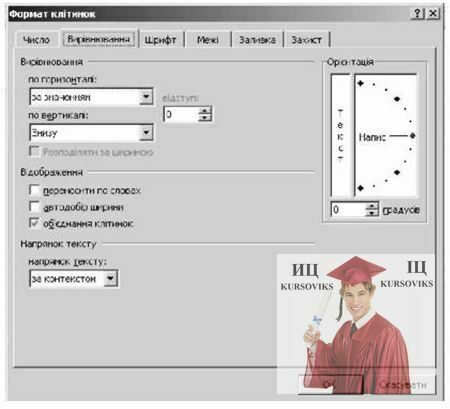
Рис. 2 – Формат клітинок в Excel
Вкладка Число використовується для вибору потрібного формату числа.
Вкладка Вирівнювання дозволяє змінити орієнтацію тексту від -900 до +90 0, об'єднати елементи таблиці або автоматично підібрати їх ширину, переносити слова у межах клітинки, задати відступ і вирівнювати вміст клітинок по горизонталі й вертикалі та вказати напрям тексту.
Вкладка Шрифт забезпечує вибір потрібного типу шрифту, його розміру, накреслення для зображення даних або тексту.
Вкладка Межі містить будь-які лінії для виділення контурів клітинок та відображає їх кольорову гаму.
Вкладка Заливка дозволяє виділяти кольором рядки, стовпці або окремі клітинки таблиці, обирати стиль та колір візерунка, ефекти заливки.
Вкладка Захист дає змогу користувачу приховати всі формули робочого аркуша і захистити його клітинки.
Автозаповнювання клітинок
Автозаповнювання - гнучкий і зручний інструмент автоматичного введення числових і текстових даних, що змінюються в межах заданого інтервалу.
До таких даних належать порядкові номери, послідовність цілих чисел, дати, дні тижня, місяці року та ін.
Автозаповнювання реалізується однойменною програмою і виконується користувачем таким чином:
- до вибраного елемента таблиці вводять перше значення початкового інтервалу, наприклад, "Понеділок";
- покажчик миші поєднується з маркером заповнення і перетворюється на чорний хрестик;
- "буксуванням" нового покажчика виділяють діапазон клітинок стовпця або рядка, який за розміром відповідає заданому інтервалу даних.
Перехід до режиму автозаповнювання здійснюється послугою Основне - Редагування - Заповнити - далі за вибором самого користувача.










